Kaip perkelti failus iš „Windows“ į „iPhone“ arba „iPad“

Norite sužinoti, kaip perkelti failus iš „Windows“ į „iPhone“ arba „iPad“ įrenginius? Šis išsamus gidas padeda jums tai padaryti be vargo.
Jei norite padidinti „Twitch“ srauto stebėtojų skaičių, svarbu žinoti, kurios jūsų srauto dalys yra sėkmingos. Išsiaiškinę, kas patinka jūsų žiūrovams, galite planuoti ir toliau žaisti savo sėkmei. Nors šią informaciją galėtumėte pagrįsti tik žiūrinčiųjų skaičiumi kiekviename sraute ir tuo, kas šiuo metu populiaru kituose kanaluose, yra geresnis būdas.
„Twitch“ apima visą kanalų analizės rinkinį ir leidžia peržiūrėti platų žiūrimumo duomenų rinkinį. Norėdami pasiekti „Twitch“ kanalo analizę, turite eiti į kūrėjo prietaisų skydelį. Norėdami atidaryti kūrėjo prietaisų skydelį, spustelėkite savo profilio nuotrauką viršutiniame dešiniajame kampe, tada spustelėkite „Kūrėjo prietaisų skydelis“.
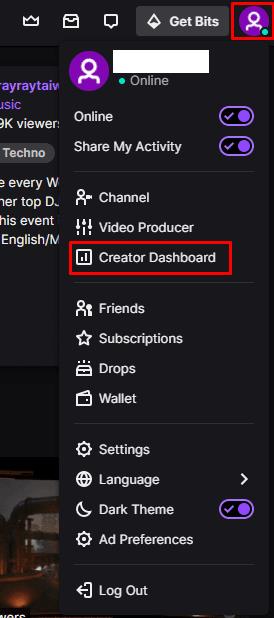
Spustelėkite savo profilio nuotrauką, tada „Kūrėjo informacijos suvestinė“.
Kūrėjo informacijos suvestinėje kairiajame stulpelyje išplėskite kategoriją „Įžvalgos“, tada spustelėkite „Kanalų analizė“. Pagrindinis įrašas puslapio viršuje yra grafikas, leidžiantis matyti daugybę statistinių duomenų per sukonfigūruotą laikotarpį. Pagal numatytuosius nustatymus diagramoje rodomos paskutinės trisdešimt dienų, tačiau galite pakeisti laikotarpį, kad jis apimtų kelis metus, spustelėdami datos juostą tiesiai virš diagramos.
Taip pat galite pakeisti, kuri statistika rodoma diagramoje, spustelėdami vieną iš kitų antraščių. Netgi galite pakeisti antraštes spustelėdami kiekvienos antraštės dešinėje esančią išskleidžiamojo meniu rodyklę.
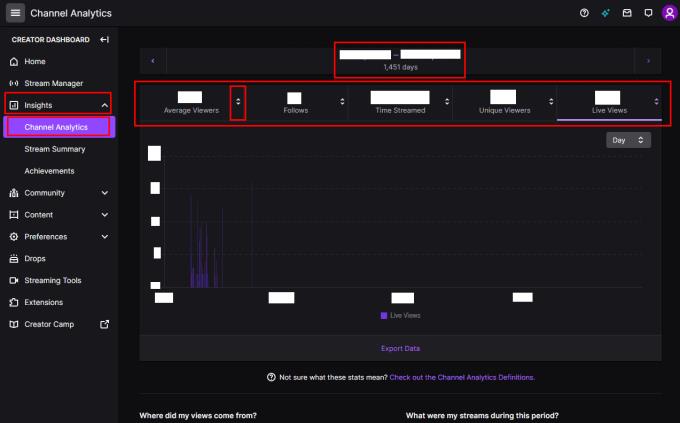
Pagrindinės diagramos laikotarpis ir antraštės gali būti pakeistos, kad galėtumėte tinkinti, kokius duomenis matote.
Kairėje esančiame laukelyje „Iš kur atsirado mano nuomonė“ galite pamatyti, kaip žiūrintieji rado jūsų srautą. Jei spustelėsite šio laukelio apačioje esančią nuorodą „Peržiūrėti išsamią informaciją“, pamatysite išsamesnį vaizdą, kuriame taip pat yra šalies ir platformos statistika.
Skiltį „Kokie buvo mano geriausi klipai“ rasite apatiniame kairiajame kampe, joje rodomi dažniausiai žiūrimi klipai per sukonfigūruotą laikotarpį, taip pat kas juos sukūrė ir kiek peržiūrų jie turi. Dešinėje laukelyje „Kokie buvo mano srautai per šį laikotarpį“ pateikiamas to, ką perdavėte srautu, analizė. „Kurie kanalai turi bendrų žiūrinčiųjų su manuoju“ rodo kai kuriuos kanalus, kurie turėjo bendrų žiūrovų, ir išdėsto juos pagal didžiausią bendrų procentų skaičių. Žvelgdami į kanalus su įprastais žiūrinčiaisiais, galite gauti įžvalgų, kaip pagerinti srautą.
„Kokias kategorijas mėgsta žiūrėti mano žiūrintieji“ rodo, kokias kategorijas žiūri žiūrintieji, kai nežiūri jūsų srauto. „Kaip atlikti mano pasirinktiniai tiesioginiai pranešimai“ suteikia įžvalgų apie pranešimų, kuriuos siunčiate savo stebėtojams ir prenumeratoriams, kai pradedate srautinį perdavimą, našumą. „Pagal kokias žymas vartotojai filtruoja, kad surastų mano kanalą“ rodo, pagal kurias žymas naudotojai rado jūsų kanalą.
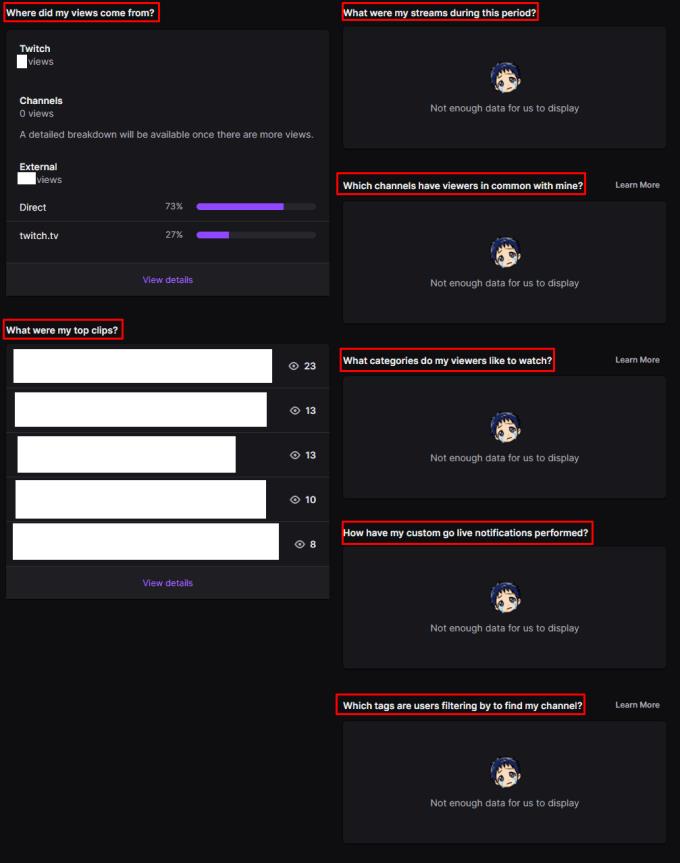
Kituose laukeliuose pateikiama informacija apie jūsų srautą.
Norite sužinoti, kaip perkelti failus iš „Windows“ į „iPhone“ arba „iPad“ įrenginius? Šis išsamus gidas padeda jums tai padaryti be vargo.
Konfigūruodami tamsų režimą Android, gausite akims malonesnę temą. Jei turite žiūrėti į telefoną tamsioje aplinkoje, greičiausiai jums reikia nuo jo nusukti akis, nes šviesus režimas vargina. Naudodami tamsų režimą „Opera“ naršyklėje Android sutaupysite energijos ir sužinosite, kaip sukonfigūruoti tamsų režimą.
Išvalykite adresų juostos URL istoriją „Firefox“ ir išlaikykite savo sesijas privačias, sekdami šiuos greitus ir paprastus veiksmus.
Pasidžiaukite savo „Zoom“ susitikimais su keliomis linksmomis filtrų galimybėmis. Pridėkite aureolę arba atrodite kaip vienaragis per savo „Zoom“ susitikimus su šiais juokingais filtrais.
Kai išgirsite žodį slapukai, galbūt pagalvosite apie šokoladinius sausainius. Bet yra ir tokių, kuriuos rasite naršyklėse, padedančių jums sklandžiai naršyti. Šiame straipsnyje sužinosite, kaip sukonfigūruoti slapukų nuostatas Opera naršyklėje Android.
Kaip įjungti skelbimų blokatorių jūsų Android įrenginyje ir maksimaliai išnaudoti invazinių skelbimų parinktį Kiwi naršyklėje.
Žinodami, kaip pakeisti „Facebook“ privatumo nustatymus telefone ar planšetėje, lengviau valdysite savo paskyrą.
Ieškoti tinkamos kortelės kišenėje ar piniginėje gali būti tikras iššūkis. Pastaraisiais metais daugelis įmonių kūrė ir pristatė bekontaktės mokėjimo sprendimus.
Daugelis naujienų straipsnių minimi „tamsusis internetas“, tačiau labai mažai tikrai kalba apie tai, kaip jį pasiekti. Tai daugiausia dėl to, kad daugelis svetainių ten talpina neteisėtą turinį.
Jei USB garsai kyla be jokios priežasties, yra keli metodai, kuriuos galite naudoti, kad atsikratytumėte šio fantominio atjungto įrenginio garso.







